5 วิธีในการแก้ไขจุดเข้าใช้งาน Battle.Net ไม่พบ (09.15.25)
ไม่พบจุดเริ่มต้น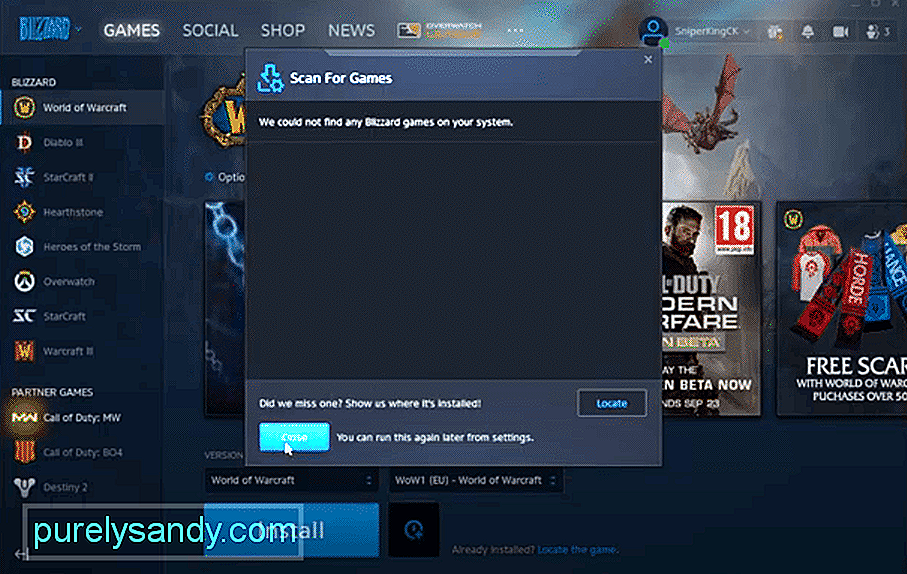 battle.net
battle.netผู้ที่เล่นเกม Blizzard แบบผู้เล่นหลายคนบนพีซีมักจะคุ้นเคยกับ Battle.net ซึ่งเป็นซอฟต์แวร์ที่นักพัฒนาเสนอให้สำหรับผู้เล่นในการเปิดเกมได้อย่างง่ายดาย โดยปกติแล้วจะค่อนข้างใช้งานง่ายและไม่มีปัญหาอะไรมากนัก อย่างไรก็ตาม มีปัญหาเป็นครั้งคราวซึ่งอาจต้องเผชิญไม่ช้าก็เร็ว ซึ่งหนึ่งในนั้นไม่ใช่ข้อผิดพลาดที่ไม่พบจุดเริ่มต้นทั่วไป แต่ก็ยังน่ารำคาญอยู่มาก ไม่พบข้อผิดพลาด เรามาที่นี่เพื่อหารือเกี่ยวกับข้อผิดพลาดนี้และที่สำคัญที่สุดคือวิธีแก้ไขต่างๆ
ไม่พบจุดเริ่มต้น Battle.net ปัญหาคือปัญหาที่ผู้ใช้บางคนพบเป็นระยะๆ ขณะพยายามเปิดตัวเรียกใช้งาน เป็นปัญหาที่น่ารำคาญสำหรับบางคน เพราะมันทำให้ไม่สามารถเล่นเกม Blizzard ที่คุณชื่นชอบทั้งหมดผ่านแอปพลิเคชันได้จนกว่าจะได้รับการแก้ไข โชคดีที่มีวิธีแก้ไขปัญหาบางอย่างที่สามารถช่วยให้ผู้ใช้แก้ไขได้ ทั้งหมดนี้มีให้ด้านล่างในรายการของเรา ตรวจสอบให้แน่ใจว่าได้ลองใช้แต่ละอัน และอย่างน้อยหนึ่งรายการจะช่วยคุณไม่ให้พบข้อความแสดงข้อผิดพลาดอีก
จะแก้ไขจุดเข้าใช้งาน Battle.Net ไม่พบได้อย่างไรแม้ว่าสิ่งนี้อาจไม่ใช่ปัญหาสำหรับคนส่วนใหญ่ แต่ก็ยังเป็นวิธีแก้ปัญหาที่เรากำลังพูดถึงเนื่องจากเป็นหนึ่งในวิธีที่ชัดเจนที่สุด เนื่องจากมีการเปิดตัวระบบปฏิบัติการรุ่นใหม่ๆ หลายเวอร์ชันในช่วงเวลาหนึ่งและการอัปเกรดใน Battle.net ด้วยเหตุนี้ ซอฟต์แวร์จึงไม่รองรับ Windows เวอร์ชันเก่าอีกต่อไป
ซึ่งรวมถึงเกือบทุกอย่างก่อน Windows XP และ Windows Vista รวมถึงทั้งสองด้วย หากคุณกำลังใช้สิ่งใดสิ่งหนึ่งเหล่านี้เพื่อเปิดใช้ซอฟต์แวร์ ให้พิจารณาอัปเกรดระบบปฏิบัติการของคุณเนื่องจากไม่รองรับอีกต่อไป
Visual C++ Redistributable เป็นแอปพลิเคชั่นสำคัญที่ต้องมีบนพีซีของคุณในขณะที่พยายามเปิด Battle.net ปัญหาใดๆ กับแอปพลิเคชันนี้จะส่งผลให้เกิดปัญหากับ Battle.net รวมถึงข้อผิดพลาดเช่นนี้
หากซอฟต์แวร์อื่นติดตั้งโดยอัตโนมัติแล้ว ให้ลบเวอร์ชันปัจจุบันของ C++ บนคอมพิวเตอร์ของคุณและไปที่หน้า Microsoft อย่างเป็นทางการสำหรับแอปเพื่อดาวน์โหลดแอปด้วยตนเอง เมื่อการตั้งค่าเสร็จสิ้นและ C++ พร้อมแล้ว ให้เปิด Battle.net อีกครั้งและข้อผิดพลาดจะไม่เกิดขึ้นอย่างแน่นอน
ปัญหาเช่นนี้ ไฟล์เหล่านี้พบได้ทั่วไปใน Battle.net เมื่อมีไฟล์ที่เสียหายและ/หรือข้อจำกัดการอนุญาต วิธีที่ยอดเยี่ยมในการข้ามทั้งสองสิ่งนี้และเพื่อให้ Battle.net เปิดใช้งานได้อย่างถูกต้องโดยไม่มีข้อผิดพลาดคือการสร้างบัญชีผู้ดูแลระบบใหม่ ในการดำเนินการนี้ ให้ใช้เมนูเริ่มใน Windows และไปที่เมนูบัญชี
คลิกที่ตัวเลือกเพื่อสร้างบัญชีใหม่ที่นี่และตั้งค่าก่อนที่จะให้สิทธิ์ระดับผู้ดูแลระบบในพีซีของคุณ จากนั้นเพียงลงชื่อเข้าใช้บัญชีใหม่นี้แล้วลองเปิด Battle.net ผ่านบัญชีนั้น หากแอปใช้งานได้ แสดงว่าบัญชีที่คุณใช้เป็นประจำเสียหาย ถ่ายโอนไฟล์สำคัญทั้งหมดจากไฟล์ไปยังผู้ใช้ใหม่รายนี้เพื่อการใช้งานที่เหมาะสมที่สุด
หากคุณไม่ต้องการถ่ายโอนไฟล์ทั้งหมดจากที่หนึ่ง ของผู้ใช้ไปอีกรายหนึ่งเพียงเพราะ Battle.net มีทางออกที่ดีอีกทางหนึ่งที่สามารถทำหน้าที่เป็นทางเลือกอื่นได้ วิธีแก้ปัญหานี้กำหนดให้คุณต้องใช้ Windows Command Processor เพื่อซ่อมแซมไฟล์บางไฟล์
ขั้นแรก ค้นหาแอปพลิเคชันผ่านเมนูเริ่ม แล้วเรียกใช้ในฐานะผู้ดูแลระบบ จากนั้นพิมพ์ sfc/scannow ก่อนกด Enter กระบวนการนี้อาจใช้เวลาสักครู่ แต่เมื่อเสร็จสิ้น ให้ลองเปิด Battle.net ใหม่ คราวนี้จะไม่มีข้อความแสดงข้อผิดพลาดใดๆ เกิดขึ้น
วิธีแก้ปัญหาสุดท้ายที่เป็นไปได้สำหรับผู้เล่นที่จะลองใช้ กำลังมองหาวิธีกำจัดปัญหานี้กับ Battle.net ให้ถอนการติดตั้งอย่างสมบูรณ์แล้วติดตั้งแอปพลิเคชันใหม่เพื่อให้ปัญหาได้รับการแก้ไข สิ่งที่ผิดปกติกับซอฟต์แวร์ที่ทำให้เกิดข้อความแสดงข้อผิดพลาดนี้ควรได้รับการแก้ไขหลังจากติดตั้งใหม่ ซึ่งหมายความว่าคุณจะสามารถทำและเล่นอะไรก็ได้ที่คุณต้องการ Battle.net ไม่ใช่แอปพลิเคชั่นขนาดใหญ่ ดังนั้นสิ่งนี้จะไม่ใช้เวลามากอย่างที่คุณคิด
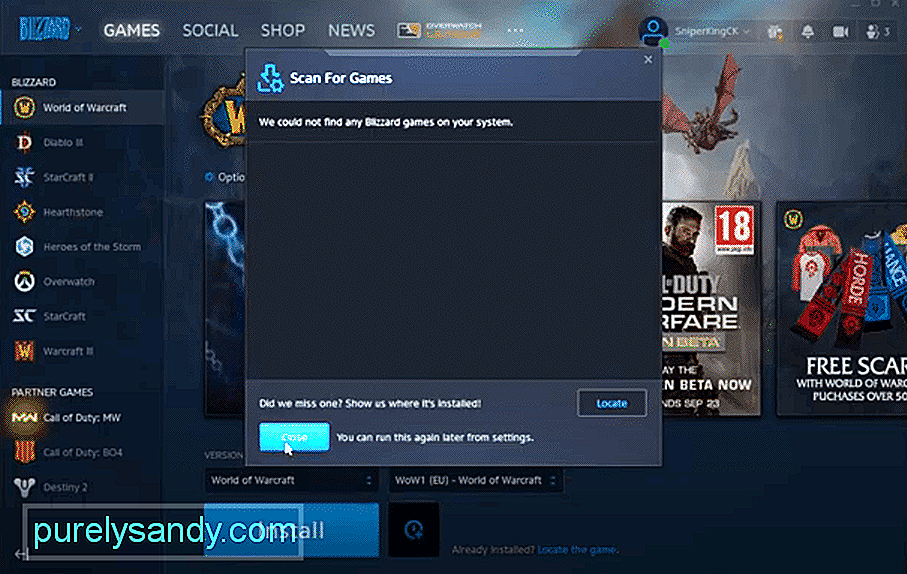
วิดีโอ YouTube: 5 วิธีในการแก้ไขจุดเข้าใช้งาน Battle.Net ไม่พบ
09, 2025

